【Python使用】嘿马python高级进阶全体系教程第2篇:ls命令选项,1. ls命令选项使用【附代码文档】

本教程的知识点为:操作系统 1. 常见的操作系统 4. 小结 ls命令选项 2. 小结 mkdir和rm命令选项 1. mkdir命令选项 压缩和解压缩命令 1. 压缩格式的介绍 2. tar命令及选项的使用 3. zip和unzip命令及选项的使用 4. 小结 编辑器 vim 1. vim 的介绍 2. vim 的工作模式 3. vim 的末行模式命令 4. vim 的常用命令 获取进程编号 1. 获取进程编号的目的 2. 获取当前进程编号 3. 获取当前父进程编号 4. 小结 线程执行带有参数的任务 1. 线程执行带有参数的任务的介绍 2. args参数的使用 3. kwargs参数的使用 4. 小结 1. s锁的概念 2. s锁示例 3. 避免s锁 4. 小结 端口和端口号的介绍 1. 问题思考 2. 什么是端口 3. 什么端口号 4. 端口和端口号的关系 HTTP 协议 1. HTTP 协议的介绍 2. HTTP 协议的作用 3. 浏览器访问web服务器的通信过程 4. 小结 静态Web服务器-返回固定页面数据 1. 开发自己的静态Web服务器 2. 静态Web服务器-返回固定页面数据的示例代码 3. 小结 静态Web服务器-返回指定页面数据 静态Web服务器-面向对象开发 1. 以面向对象的方式开发静态Web服务器 2. 静态Web服务器-面向对象开发的示例代码 3. 小结 静态Web服务器-命令行启动动态绑定端口号 修改闭包内使用的外部变量 1. 修改闭包内使用的外部变量 2. 小结 装饰器 1. 装饰器的定义 property属性 1. property属性的介绍 2. 装饰器方式 3. 类属性方式 4. 小结 深拷贝和浅拷贝 1. 浅拷贝 2. 深拷贝 3. 浅拷贝和深拷贝的区别 4. 总结 匹配多个字符 1. 匹配多个字符 示例1:* 示例2:+ 示例3:?
全套笔记资料代码移步: https://gitee.com/yinuo112/Backend/tree/master/Python/嘿马python高级进阶全体系教程/note.md
感兴趣的小伙伴可以自取哦~
全套教程部分目录:

部分文件图片:

ls命令选项
学习目标
- 能够说出查看目录中隐藏文件的命令选项
1. ls命令选项使用
| 命令选项 | 说明 |
|---|---|
| -l | 以列表方式显示 |
| -h | 以大小单位显示,默认是字节 |
| -a | 显示隐藏文件和隐藏目录 |
ls命令选项效果图:




每项信息说明:

2. 小结
- ls命令后跟不同选项会呈现不同的显示方式,其中-l和-a选项最常用
mkdir和rm命令选项
学习目标
- 能够说出删除文件有提醒信息的命令选项
1. mkdir命令选项
| 命令选项 | 说明 |
|---|---|
| -p | 创建所依赖的文件夹 |
mkdir命令选项效果图:

2. rm命令选项
| 命令选项 | 说明 |
|---|---|
| -i | 交互式提示 |
| -r | 递归删除目录及其内容 |
| -f | 强制删除,忽略不存在的文件,无需提示 |
| -d | 删除空目录 |
rm -i命令选项效果图:

rm -r命令选项效果图:

rm -f命令选项效果图:

rm -d命令选项效果图:

3. 小结
- 创建嵌套文件夹使用 “mkdir –p” 嵌套目录
- 删除空目录使用 “rmdir 目录名” 或者 “rm –d 目录名”
- 删除非空目录使用 “rm –r 目录名”
cp和mv命令选项
学习目标
- 能够说出拷贝文件夹使用的命令选项
1. cp命令选项
| 命令选项 | 说明 |
|---|---|
| -i | 交互式提示 |
| -r | 递归拷贝目录及其内容 |
| -v | 显示拷贝后的路径描述 |
| -a | 保留文件的原有权限 |
cp -i命令选项效果图:

cp -r命令选项效果图:

cp -v命令选项效果图:

cp -a命令选项效果图:

-a选项说明:
- -a 选项还支持拷贝文件夹并且文件夹中的文件权限不丢失
2. mv命令选项
| 命令选项 | 说明 |
|---|---|
| -i | 交互式提示 |
| -v | 显示移动后的路径描述 |
mv -i命令选项效果图:

mv -v命令选项效果图:

3. 小结
- 拷贝文件防止覆盖使用 “cp –i” 操作
- 拷贝文件夹使用 “cp –r” 操作,拷贝文件夹并且文件权限不丢失使用 “cp –a” 操作。
- 移动文件防止覆盖使用 “mv –i” 操作
- 移动文件夹直接使用 “mv” 即可,“mv” 还可以给文件和文件夹重命名。
重定向命令
学习目标
- 能够使用重定向命令将终端显示内容重定向到文件
1. 重定向命令的介绍
重定向也称为输出重定向,把在终端执行命令的结果保存到目标文件。
2. 重定向命令的使用
| 命令 | 说明 |
|---|---|
| > | 如果文件存在会覆盖原有文件内容,相当于文件操作中的‘w’模式 |
| >> | 如果文件存在会追加写入文件末尾,相当于文件操作中的‘a’ 模式 |
重定向命令效果图:


说明:
只要在终端能显示信息的命令都可以使用重定向,比如: tree
3. 小结
- 终端内容保存到文件使用重定向有两种方式: > 和 >>
- > 表示每次只写入最新的数据,原有数据不保留。
- >> 表示每次在原有数据的基础上进行追加,原有数据会保留。
查看文件内容命令
学习目标
- 能够说出查看大文件分屏显示使用的命令
1. 查看文件内容命令的使用
| 命令 | 说明 |
|---|---|
| cat | 查看小型文件 |
| more | 分屏查看大型文件 |
cat命令的效果图

说明:
- cat命令结合重定向可以完成多个文件的合并
- gedit 文件编辑命令,可以查看和编辑文件
more命令的效果图
当查看内容信息过长无法在一屏上显示时,可以使用 more 命令在终端分屏显示文件内容。

操作键说明:
| 操作键 | 说明 |
|---|---|
| 空格 | 显示下一屏信息 |
| 回车 | 显示下一行信息 |
| b | 显示上一屏信息 |
| f | 显示下一屏信息 |
| q | 退出 |
2. 管道(|)命令的使用
管道(|):一个命令的输出可以通过管道做为另一个命令的输入,可以理解成是一个容器,存放在终端显示的内容。
管道命令的效果图:

说明:
管道(|)一般结合 more 命令使用,主要是分配查看终端显示内容。
3. 小结
- 查看小文件使用 cat 命令
- 分屏查看大型文件使用 more 命令,
- 查看终端显示内容并分屏展示,使用 管道(|) 结合 more 命令。
链接命令
学习目标
- 能够说出软链接的创建方式
- 能够说出硬链接的创建方式
1. 链接命令的介绍
链接命令是创建链接文件,链接文件分为:
- 软链接
- 硬链接
| 命令 | 说明 |
|---|---|
| ln -s | 创建软链接 |
| ln | 创建硬链接 |
2. 软链接
类似于Windows下的快捷方式,当一个源文件的目录层级比较深,我们想要方便使用它可以给源文件创建一个软链接。
软链接效果图:





注意点:
- 如果软链接和源文件不在同一个目录,源文件要使用绝对路径,不能使用相对路径。
- 删除源文件则软链接失效
- 可以给目录创建软链接
3. 软链接小结
- 软链接的作用是方便文件的快速访问,比如:给一个复杂路径下的文件创建一个软链接,以后就可以通过软链接完成快速访问操作。
- 创建软链接命令格式: ln -s 源文件路径(使用绝对路径) 软链接
4. 硬链接
类似于源文件的一个别名,也就是说这两个名字指向的是同一个文件数据。

硬链接效果图:







注意点:
- 创建硬链接使用相对路径和绝对路径都可以
- 删除源文件,硬链接还可以访问到数据。
- 创建硬链接,硬链接数会加1,删除源文件或者硬链接,硬链接数会减1。
- 创建软链接,硬链接数不会加1
- 不能给目录创建硬链接
硬链接数:
硬链接数就是文件数据被文件名使用的次数, 好比引用计数
5. 硬链接小结
- 硬链接的作用是可以给重要文件创建硬链接,能够防止文件数据被误删。
- 删除源文件,软链接失效,但是硬链接依然可以使用。
- 创建硬链接命令格式: ln 源文件路径 硬链接
文本搜索命令
学习目标
- 能够知道文本搜索使用的命令
1. grep命令的使用
| 命令 | 说明 |
|---|---|
| grep | 文本搜索 |
grep命令效果图:

2. grep命令选项的使用
| 命令选项 | 说明 |
|---|---|
| -i | 忽略大小写 |
| -n | 显示匹配行号 |
| -v | 显示不包含匹配文本的所有行 |
-i命令选项效果图:

-n命令选项效果图:

-v命令选项效果图:

3. grep命令结合正则表达式的使用
| 正则表达式 | 说明 |
|---|---|
| ^ | 以指定字符串开头 |
| $ | 以指定字符串结尾 |
| . | 匹配一个非换行符的字符 |
正则表达式‘^’的效果图:

正则表达式‘$’的效果图:

正则表达式‘.’的效果图:

4. 扩展
- grep命令还可以文本搜索管道中的内容,比如: ls / | grep ‘lib’
- 在使用 grep 命令的时候还可以省略搜索内容的引号,比如: ls / | grep lib, grep hello 1.txt
5. 小结
- grep 命令是完成文本搜索操作的
- 文本搜索的命令格式: grep 选项 文本搜索内容
查找文件命令
学习目标
- 能够说出查找文件使用的命令
1. find命令及选项的使用
| 命令 | 说明 |
|---|---|
| find | 在指定目录下查找文件(包括目录) |
find命令选项:
| 选项 | 说明 |
|---|---|
| -name | 根据文件名(包括目录名)字查找 |
find命令及选项的效果图:

2. find命令结合通配符的使用
通配符:
是一种特殊语句,主要有星号(*)和问号(?),用来模糊搜索文件
| 通配符 | 说明 |
|---|---|
| * | 代表0个或多个任意字符 |
| ? | 代表任意一个字符 |
*通配符的效果图:

?通配符的效果图:

扩展:
通配符不仅能结合 find 命令使用,还可以结合其它命令使用,
- 点赞
- 收藏
- 关注作者

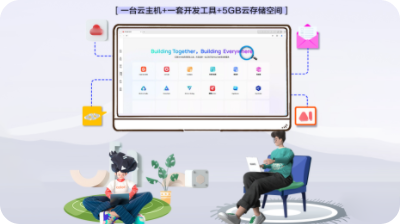

评论(0)